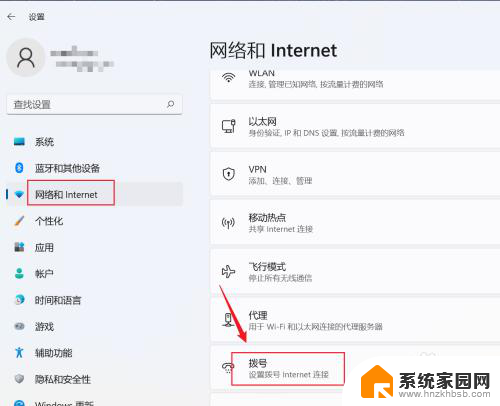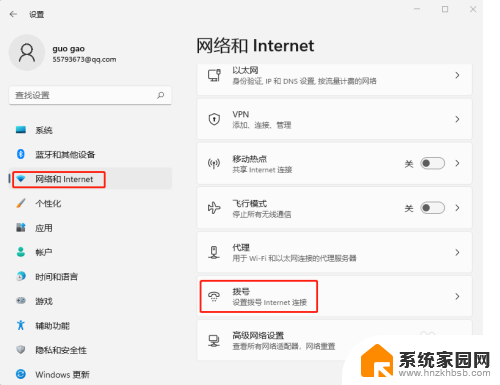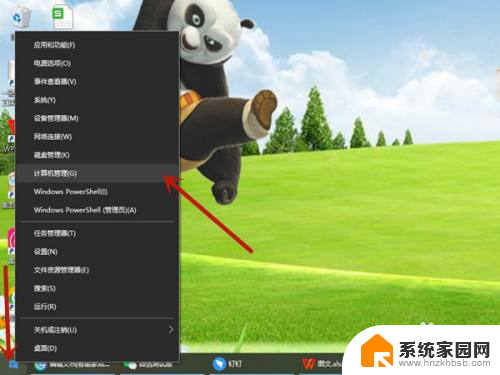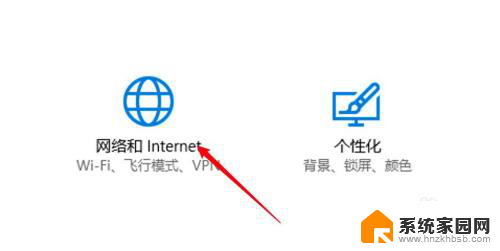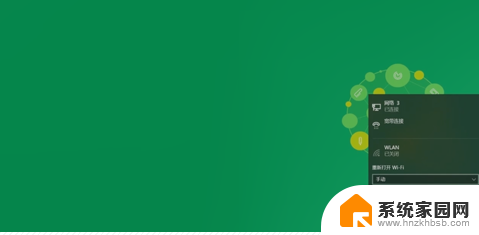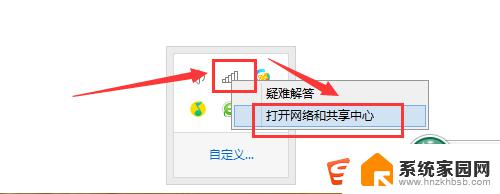win10宽带拨号上网怎么设置 Win10宽带拨号上网设置步骤
更新时间:2024-09-03 15:37:41作者:hnzkhbsb
在当今数字化时代,宽带上网已成为人们生活中不可或缺的一部分,对于使用Win10系统的用户来说,如何设置宽带拨号上网显得尤为重要。通过简单的设置步骤,您就可以轻松地连接到网络,享受高速稳定的上网体验。接下来让我们一起来了解Win10宽带拨号上网的设置方法吧。
步骤如下:
1.使用快捷键win+i打开设置,然后点击网络和Internet。
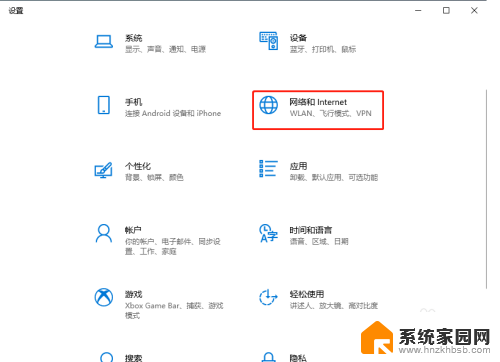
2.选择左侧的拨号,然后点击右侧的设置新连接。
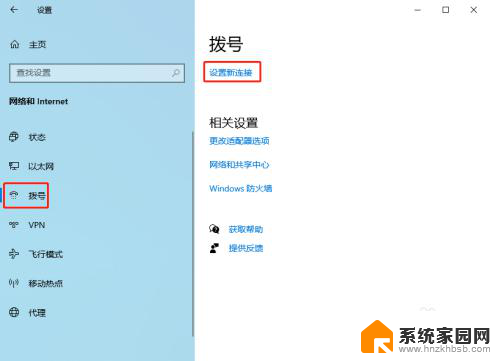
3.选择连接到internet,然后点击下一页。
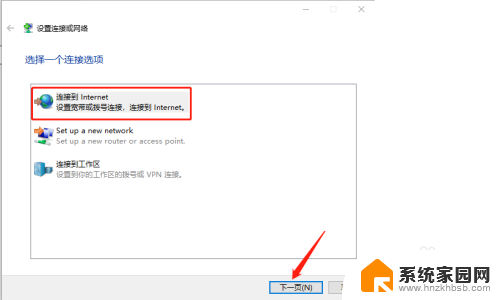
4.点击设置新连接。
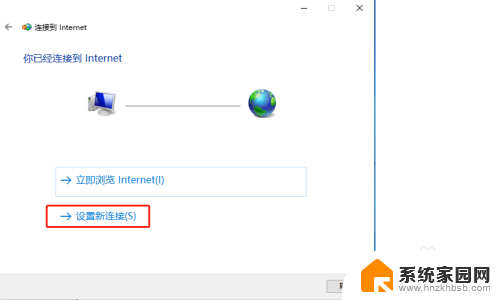
5.你希望如何连接的地方点击宽带(PPPOE)。
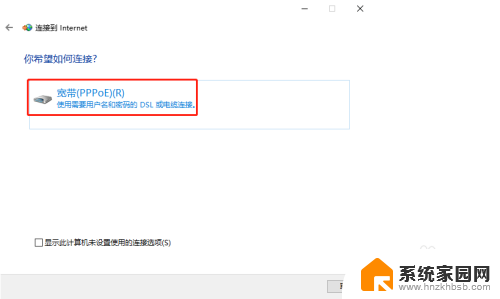
6.输入ISP给你提供的用户名和密码,然后点击连接就可以了。
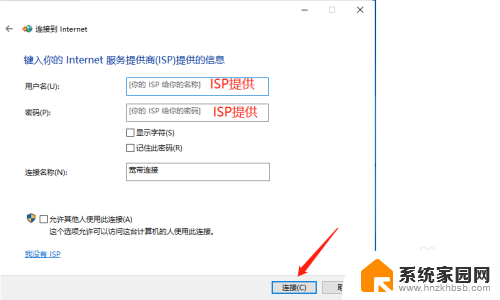
以上就是win10宽带拨号上网设置的全部内容,如果您遇到相同问题,可以参考本文中的步骤来解决,希望这对大家有所帮助。